
Содержание
В этой статье: Поддержание хорошей осанкиОрганизация офисаСсылки
Вы можете подвергнуть риску свое здоровье, если будете долго сидеть, особенно если у вас плохая осанка или если ваша рабочая станция плохо продумана. Чтобы сохранить хорошую осанку и работать более комфортно, просто следуйте простым правилам для организации своего рабочего пространства.
этапы
Метод 1 из 3: сохраняйте хорошую осанку
-

Отрегулируйте высоту стула. Когда вы сидите, ваши ноги должны лежать на полу. Это позволит вашим коленям и бедрам оставаться на одной высоте. Чтобы найти идеальное положение, сядьте на стул и поднимите или опустите сиденье так, чтобы ваши локти были согнуты от 90 до 110 градусов. Будьте осторожны, чтобы не раздвинуть локти, они должны висеть вдоль тела, а верхняя часть рук должна быть более или менее вертикальной в удобном положении. Предплечья должны быть параллельны земле, а запястья - в нейтральном положении. Поскольку вы не сможете изменить высоту на большинстве столов, вам необходимо отрегулировать кресло с учетом положения ваших рук и кистей. Затем, если необходимо, дайте некоторую поддержку ногам, чтобы нижняя часть бедер была на краю сиденья.- Некоторые офисы позволяют вам регулировать размер, проверьте, если у вас один из них. Многие модульные предметы мебели (например, используемые в кассах) могут регулировать рабочую поверхность и ее высоту, хотя вам придется приложить некоторые усилия, чтобы туда добраться. Попросите вашего работодателя или ответственное лицо помочь вам отрегулировать высоту вашего стола.
-

Держите запястья в нейтральном положении. Старайтесь не сгибать их слишком сильно вверх или вниз при наборе текста.- Рассмотрим отдельную или наклоняющуюся клавиатуру. Если это невозможно, выберите подходящий размер для ваших рук.
- Чтобы запястья «плавали» над клавиатурой, используйте гелевую или пенопластовую прокладку. Тем не менее, вы должны использовать его, только если он позволяет вам забрать их. В зависимости от вашей позиции, поддержка может фактически заставить вас занять плохую позицию руками.
- Многие клавиатуры имеют вкладки на задней панели, которые позволяют их поднимать, но сначала проверьте положение запястий перед их использованием. Вместо этого вы должны поднять переднюю часть клавиатуры. Если у вас нет такого типа устройства, попробуйте подобрать с помощью палки, ластика или подобных предметов.
-
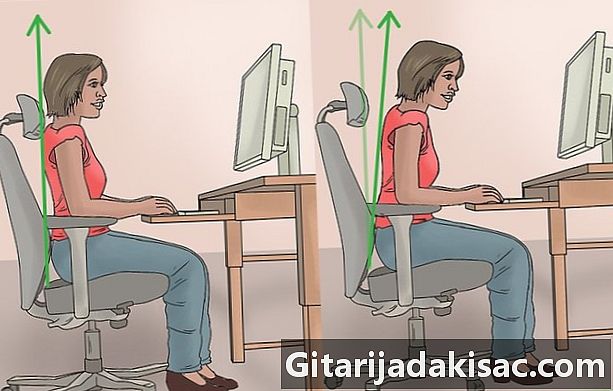
Регулярно меняйте позу Даже если во время работы у вас очень здоровая осанка, не стоит долго сидеть в одном и том же положении. Если у вас есть регулируемое кресло, вы можете переключаться между следующими положениями, что позволяет вам сохранять более нейтральное и расслабленное положение.- Сядь прямо. Держите туловище в вертикальном положении, бедра в горизонтальном положении, голени в вертикальном положении.
- Сядьте в наклонном положении (первый метод). Откиньте спинку стула назад, чтобы туловище было наклонено к бедрам от 105 до 120 градусов.
- Сядьте в наклонном положении (второй метод). Слегка наклоните кресло кресла, чтобы угол между бедрами и туловищем был немного больше 90 градусов. Не делайте слишком много, иначе вы почувствуете, что поскользнулись.
-

Отрегулируйте кресло, чтобы было удобно. Большинство эргономичных офисных стульев также предлагают регулируемые подлокотники, глубину сиденья, жесткость пружины, поворот сиденья и другие функции. -

Если возможно, встань. Если вы можете отрегулировать высоту своего стола (или если вы можете изменить его), оставайтесь в вертикальном положении. Если у вас есть доступ к подставке для ног, время от времени используйте ее для отдыха ног. Знайте, что даже если для вашего здоровья очень полезно не спать весь день, это может повредить ваши ноги. Эта позиция, вероятно, лучше всего подходит для должности, где вам не нужно проводить длительные периоды в офисе или если у вас может быть второй традиционный офис, где вы можете время от времени сидеть.
Способ 2 Организовать офис
-
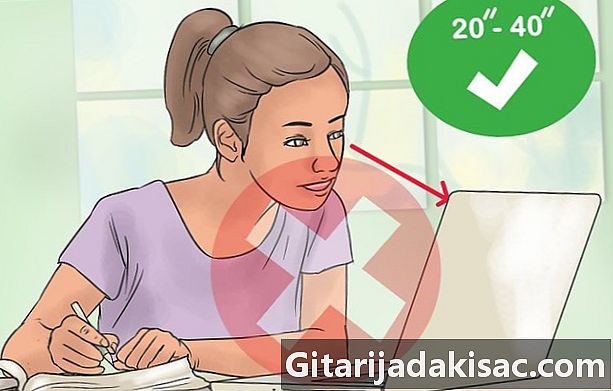
Держите экран на расстоянии от 50 до 100 см от лица. Это предотвратит утомление ваших глаз. Если длина вашего рабочего стола не позволяет вам сделать это, переместите экран в угол, попросите плоский экран (если это возможно) или приобретите съемный лоток, чтобы создать большую глубину на вашем рабочем столе. -

Отрегулируйте экран на уровне глаз. Оно всегда должно быть прямо перед вашим лицом (желательно не превышающим 35-градусный угол с каждой стороны) и должно быть немного ниже уровня ваших глаз. Однако, если вы носите бифокальные очки и обычно откидываете голову назад, чтобы посмотреть на экран, вам следует опустить его (или поднять стул) так, чтобы он находился под углом от 15 до 20 градусов ниже вашего глаза. Имейте в виду, что в этом случае вам, вероятно, придется слегка наклониться вверх к лицу. Старайтесь не наклонять голову назад, это создает напряжение в шее и плечах.- Подумайте надеть очки для работы.
-
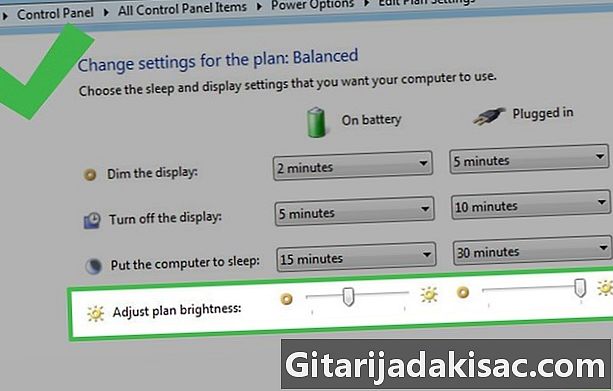
Отрегулируйте яркость и контраст. Вы должны быть в состоянии видеть это ясно, не заставляя глаз.- Если вам нужен крупный шрифт для хорошего чтения, узнайте, как изменить размер шрифта, увеличивать и уменьшать его, не уменьшая разрешение.
-
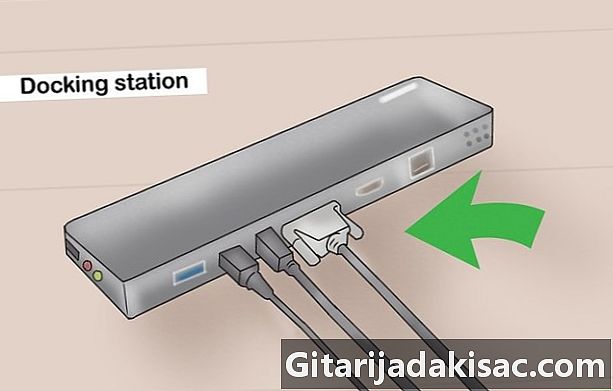
Используйте док-станцию. Это позволит вам подключить к вашему ноутбуку больший экран, клавиатуру и мышь. Выберите и расположите эти устройства индивидуально. -

Установите клавиатуру. Вы должны позволить верхней части ваших рук висеть вертикально. При нажатии вы не должны вытягивать руки слишком далеко вперед или сгибать локти слишком далеко назад. -

Держите клавиатуру на правильной высоте. Для токарного станка предплечья не должны быть согнуты более чем на 20 градусов от горизонтальной линии (если вы сидите) или на 45 градусов (если вы стоите).- Подвижный поднос под столом может помочь вам уменьшить высоту устройства, упрощая его использование. В некоторых случаях может быть даже возможно отрегулировать положение и угол наклона. Подумайте об использовании офиса, в котором он есть, особенно если вы маленький.
-

Поместите мышь рядом с клавиатурой. Держите его в месте, позволяющем быстро переключаться с клавиатуры на мышь, меняя положение руки и запястья как можно меньше. Если вы располагаете цифровую клавиатуру справа, вам следует рассмотреть возможность перемещения мыши влево, поскольку это позволяет оставить часть клавиатуры, которую вы используете чаще всего, в центре. Вы также можете переключаться между левой и правой сторонами мыши, чтобы уменьшить эффект многократного использования одной и той же рукой.- Выберите мышь нужного размера. Не пропустите «путешествующих» мышей (если у вас маленькие руки) или «геймеров» (если у вас большие руки). Попробуйте найти магазин, который предлагает все размеры.
- Кроме того, настройте программные функции для регулировки скорости курсора относительно физического перемещения устройства. Найдите настройку, которая позволит вам чувствовать себя комфортно.
-

Знать, как управлять кабелями. Если ваша клавиатура, мышь или другие периферийные устройства оснащены кабелями, сгруппируйте их вместе, чтобы убрать их с пути и не допустить, чтобы они мешали вашей работе. Свяжите кабели дисплея вместе с другими, чтобы отложить их в сторону. -
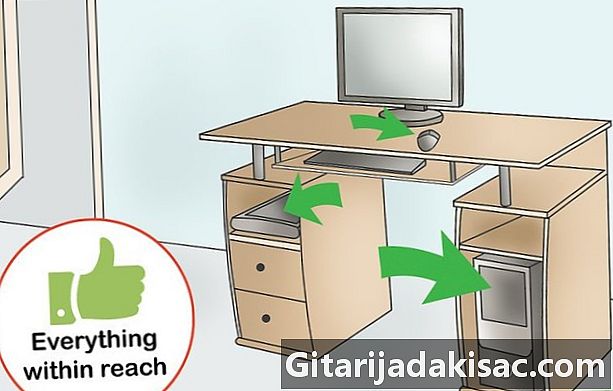
Держите свое оборудование под рукой. Положите телефон, карандаши, книги и другие предметы, которые вы часто используете, рядом с местом, где вы сидите. Вам не нужно тянуться, чтобы поймать то, что вы часто используете.- Если вы используете подставку для своих документов, не кладите ее рядом с экраном (если на другой стороне нет второй). Вы будете утомлять мышцы шеи, если будете долго держать его в одном направлении. Вместо этого установите кронштейн чуть ниже экрана, между экраном и клавиатурой. Если вы печатаете и делаете много транскрипции, подумайте над тем, чтобы поставить его перед собой и оставить экран на боку. Главный пункт вашего внимания будет тогда перед вами, и вам нужно будет лишь время от времени поворачивать голову, чтобы посмотреть на экран. Вы также можете поставить стол между клавиатурой и экраном.
-

Возьми гарнитуру. Если вы проводите много времени на телефоне, вы можете продолжать делать что-то еще, если у вас есть свободные руки. Это устройство позволит избежать боли в шее, если вы привыкнете держать трубку между ухом и плечом.